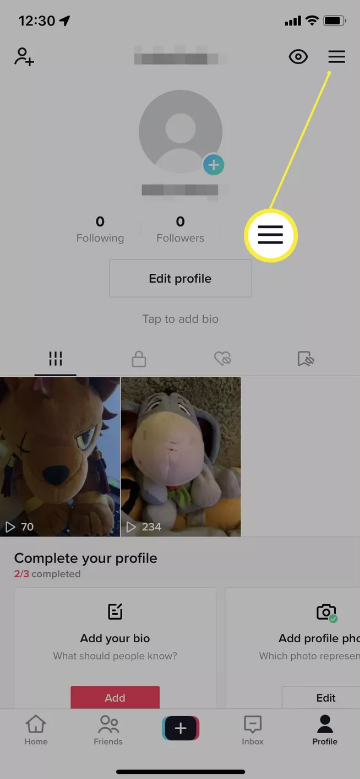Ако не знате како да преузмете екран на свом Виндовс 10, 11, 8/8.1 или 7 рачунару, ми ћемо вам помоћи да то научите. Постоји безброј пута када ћете морати да направите снимак екрана. То може бити због вашег професионалног рада или личне употребе.

Виндовс је имао могућност снимања или штампања екрана од своје прве верзије 1980-их. Међутим, било је мало другачије и метод је такође био необичан. Од сада, постоји више метода које можете користити за штампање екрана на Виндовс-у.
Методе прављења снимка екрана или штампања екрана остале су исте од Виндовс 7 до Виндовс 11. Најновија верзија има неколико више техника у поређењу са претходним. Можете користити било коју од метода у складу са својом лакоћом и верзијом оперативног система Виндовс.
Погледајте све лаке и једноставне методе за снимање снимка екрана на Виндовс-у.
1. Користите кључ ПртСцн са ОнеДриве или Паинт/МС Ворд
На вашој Виндовс тастатури постоји тастер познат као ПртСцн (Принт Сцреен) . Можете га притиснути да бисте одмах направили снимак екрана. Снимак екрана се чува у међуспремнику и мораћете да га сачувате ручно. Да бисте то урадили, отворите Паинт или МС Ворд, налепите снимак екрана тамо и сачувајте га.

У 2015. години, Мицрософт је дозволио корисницима да аутоматски чувају снимке екрана користећи ПртСцн са ОнеДриве-ом. Морате само да одете у подешавања ОнеДриве-а и укључите Аутоматски сачувај снимке екрана одлика. Такође можете да снимите на ОнеДриве са картице Резервна копија.
Ово ће вас уштедети од потребе да користите Паинт или МС Ворд након притиска на тастер ПртСцн. Још једна ствар, желите да снимите само активни екран, онда ћете морати да користите Алт+ПртСцн комбинација тастера.
2. Користите Виндовс пречице на тастатури да направите снимак екрана
У оперативном систему Виндовс постоји више тастерских пречица за преузимање екрана. Они су најбржи начин за снимање екрана. Најбољи су доступни у наставку. Можете их ставити у своју навику:
- притисните Виндовс тастер+ПртСцн тастер : Када притиснете ову комбинацију тастера, Виндовс ће сачувати цео екран као датотеку слике. Биће доступан у фасцикли Снимци екрана која се налази у фасцикли Слике.

- притисните Тастер Виндовс+Схифт+С тастер : Када притиснете ову комбинацију тастера, екран ће се затамнити и показивач миша ће се претворити у пречку. Можете га превући да бисте изабрали део екрана који желите да снимите. Након тога, можете да налепите копирани снимак екрана из међуспремника у било који други програм као што је Паинт или Ворд.
Ово су две најбоље пречице на тастатури за снимање екрана на Виндовс-у. Осим ових, такође можете притиснути тастер ПртСцн или тастер Алт+ПртСцн као што је поменуто у претходном методу.
3. Користите Виндовс алатку за исецање
Мицрософт такође има уграђену алатку познату као Сниппинг Тоол на Виндовс-у. Можете га користити за лако снимање екрана. Алат можете пронаћи из менија Старт и покренути га одатле. Након тога, изаберите режим у којем желите да направите снимак екрана.
Четири доступна режима су:

Након што изаберете режим, кликните на Ново и екран ће се замрзнути. Морате да користите миш да бисте направили снимак екрана и он ће се тада појавити у прозору алатке за исецање. Затим кликните на Датотека, а затим кликните на Сачувај као да бисте сачували снимак екрана.
Такође можете да означите снимак екрана помоћу алата за цртање у алату за исецање или да укључите нешто попут описа алата из менија за одлагање.
4. Користите Виндовс траку за игре да направите снимак екрана
Прозори Гаме Бар је најновији услужни програм за снимање снимка екрана на ОС. Можете га користити док играте игрице да бисте направили снимак екрана. Морате притиснути Виндовс тастер+Г да га покрене.
Укључиће а Камера икона у „ Цаптуре „ одељак на који можете да кликнете да бисте направили снимак екрана. Такође можете користити Виндовс Тастер+Алт+ПртСцн пречица на тастатури да бисте то урадили.

Виндовс ће сачувати снимке екрана са траке за игре у Видео снимци/снимци фолдер који се налази унутар главне корисничке фасцикле.
5. Користите Снагит да направите снимак екрана на Виндовс-у
Снагит од стране ТецхСмитх је савршена апликација за Виндовс за снимање екрана. То је апликација треће стране коју корисници сматрају бољом од уграђене апликације за снимке екрана на Виндовс-у. Када кликнете на снимак екрана са Снагитом, он ће остати у свом спремишту. Можете га пронаћи кад год вам затреба касније.

То је један од најлакших начина да се направи снимак екрана на Виндовс-у. Можете их континуирано снимати и на крају их све заједно сачувати. Постоји низ других функционалности као што су видео и снимци екрана за померање прозора, алати за уређивање слика и цртање, као и прекривања ивица или текста.
Једино ограничење за Снагит је то што није бесплатан. Мораћете да купите једнократну лиценцу 49,95 долара. Међутим, цена се исплати ако редовно имате потребу да правите снимке екрана.
Ово су све најбоље методе за снимање снимака екрана на Виндовс-у. Сада знате како да направите снимак екрана на свом Виндовс рачунару. Не заборавите да нам кажете који је ваш метод међу овим.
 Најновије
Најновије
Концерт Хари Стајлса на плажи у Мајамију: Како набавити карте?
 Забава
Забава
Шта очекивати од 11. сезоне Тхе Валкинг Деад?
 најновије
најновије
Џо Бајден потврдио да ће присуствовати сахрани краљице Елизабете ИИ
 Изабран
Изабран
Схахрукх Кхан Нето вредност: приход, куће и аутомобили
 Најновије
Најновије
Елле Дарби расистички твитови: Зашто се суочава са мржњом?
 Забава
Забава
Сет Роген дели да се припрема за улогу „Фабелманових“ натерао га да схвати да је „ћелавио“
 Забава
Забава
Симу Лиуово певање Теннессее Вхискиа је невероватно, а његови обожаваоци су очарани тиме
 технологије
технологије
Да ли је ЕСПН Плус вредан тога? Брзи преглед ЕСПН+
 Најновије
Најновије
Кели Кларксон усред свог развода води свој „најбољи живот“
 Најновије
Најновије